إذا كان هاتف Android الخاص بك مزودًا بمساحة تخزين داخلية غير كافية لاحتياجاتك ، فسنعرض لك كيفية نقل التطبيقات إلى بطاقة SD وإخلاء بعض المساحة.
تأتي أحدث ماركات الهواتف بمساحة تخزين داخلية ضخمة. ولكن إذا كان لديك هاتف قديم ، فإن السعة الإضافية تأتي بسعر أعلى. يشغل نظام التشغيل وتطبيقات bloat المثبتة مسبقًا قدرًا كبيرًا من مساحة التخزين الداخلية لهاتفك. بمجرد البدء في تحميل تطبيقاتك ، ستنفد المساحة.
لحسن الحظ ، تحتوي العديد من أجهزة Android على فتحات micro SD. يتيح لك ذلك زيادة السعة من خلال استثمار بضعة دولارات في بطاقة micro SD. يمكنك نقل التطبيقات إلى بطاقة SD باستخدام ميزات Android المدمجة.
معلومات هامة حول كيفية نقل التطبيقات إلى بطاقة SD
ولكن ، قبل أن ندخل في طرق نقل التطبيقات إلى بطاقة SD ، نحن بحاجة إلى القليل من المعرفة.
أولاً ، لا تدعم جميع الأجهزة نقل التطبيقات إلى بطاقة SD أو تثبيت بعض عناصر التطبيق المثبت على بطاقة SD. حيث يتم تعطيل هذه الميزة في العديد من الهواتف المتطورة التي تحتوي على ذاكرة داخلية كبيرة ولكنها تظل متاحة في معظم الهواتف المتوسطة إلى منخفضة الجودة للسماح للمستخدمين بتوسيع سعة التخزين.
ثانيًا ، إذا كان هاتفك يدعم نقل التطبيقات إلى بطاقة SD ، فلا يوجد ما يضمن إمكانية نقل جميع التطبيقات. العديد من التطبيقات موصولة بشدة لتخزين معظم بياناتها على وحدة التخزين الداخلية. ومع ذلك ، لا يزال بإمكانك حفظ الكثير من البيانات عن طريق نقل التطبيقات القابلة للنقل إلى بطاقة الذاكرة.
الجزء 1. كيفية نقل التطبيقات إلى بطاقة SD
يوجد طريقتان لنقل التطبيقات إلى بطاقة SD باستخدام ميزات Android المدمجة.
الطريقة 1: باستخدام إدارة التطبيقات
قبل أن نبدأ ، من المهم ملاحظة أن هناك العديد من إصدارات Android. لذا فإن المسار الفعلي الذي تسلكه سيختلف قليلاً اعتمادًا على إصدار Android الخاص بك. ولكن ، في جميع الإصدارات ، تكمن الفكرة في البحث عن مجلد التطبيقات في إعدادات هاتفك ، والنقر فوق التطبيق ، ثم البحث عن خيار لتغيير وحدة التخزين أو النقل إلى بطاقة SD. إليك فيما يلي مثال على الخطوات التي يجب اتباعها في Android Nougat.
1. انتقل إلى الإعدادات > Apps. قم بالتمرير لأسفل لتحديد التطبيق الذي تريد نقله إلى بطاقة micro SD وانقر فوقه.
2. حدد Storage. إذا كان التطبيق متحركًا ، فسترى قسمًا يسمى وحدة التخزين المستخدمة. اضغط على زر Change.
3. حدد بطاقة SD الخاصة بك ثم انقر فوق Move.
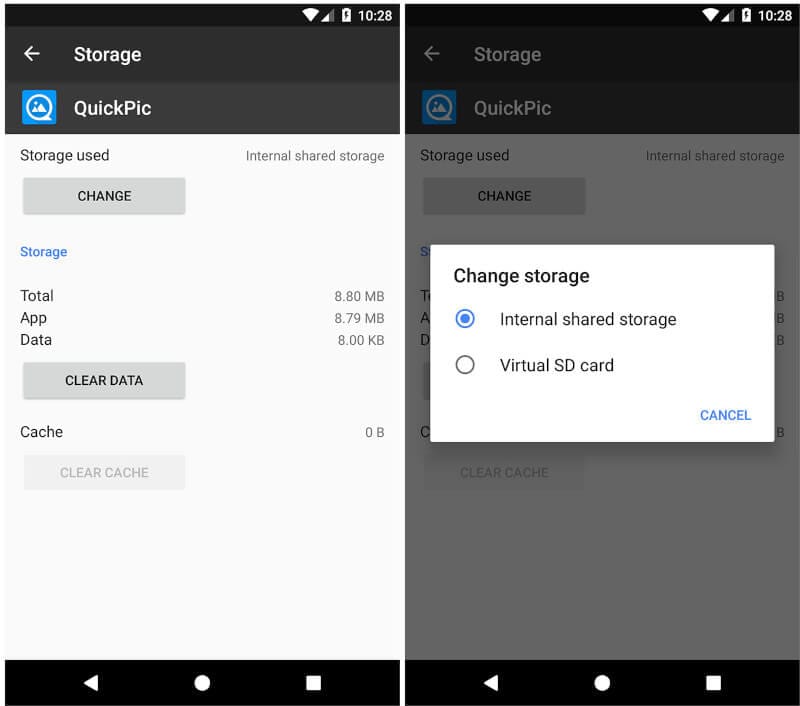
ومع ذلك ، في الإصدارات الأحدث من Android وعلى بعض الأجهزة المحددة ، لا يتم دعم نقل التطبيقات إلى بطاقة SD بشكل كامل. إذا لم تنجح هذه الطريقة ، فانتقل إلى الطريقة الثانية.
الطريقة 2. تنسيق بطاقة SD كوحدة تخزين داخلية
شوهدت التغييرات في طريقة تعامل الهواتف مع بطاقات SD لأول مرة في إصدار Android Marshmallow. حيث يمكنك ضبط وحدة التخزين الخارجية لتعمل كوحدة تخزين داخلية. يشار إلى هذه الميزة باسم الذاكرة القابلة للتبني. بدلاً من جعل نظام التشغيل يرى هاتين المساحتين كمساحتين منفصلتين ، فإنه ينظر إلى وحدة التخزين الخارجيية على إنها امتداد للذاكرة الداخلية.
يمكن كتابة التطبيقات والبيانات في أي مكان حسب الحاجة وبسلاسة. بمجرد الإعداد ، لا داعي للقلق بشأن موقع التطبيقات.
تؤدي عملية الإعداد إلى محو بطاقة SD ، لذا يتعين عليك إجراء نسخة احتياطية قبل أن تبدأ. يمكنك نسخ بياناتك احتياطيًا باستخدام تطبيق سحابي مثل Google. ما عليك سوى فتح تطبيق Google Drive والنقر فوق النسخ الاحتياطية لإنشاء نسخة احتياطية.
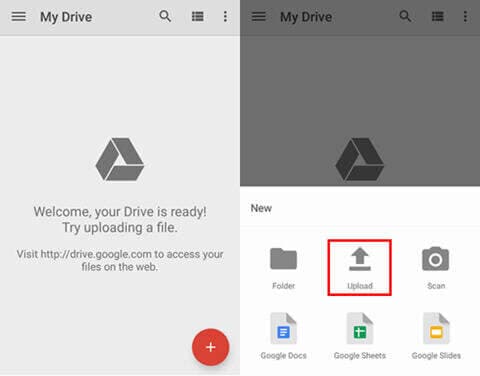
بعد ذلك ، اتبع الخطوات أدناه لتنسيق بطاقة SD كوحدة تخزين داخلية.
1. أدخل البطاقة في الهاتف الذكي. سيظهر إشعار بطاقة SD جديدة ، انقر فوق إعداد.
2. بعد ذلك ، حدد الطريقة التي تريد أن يستخدم بها هاتفك البطاقة. في Android Pie ، حدد وحدة تخزين الهاتف. في الإصدارات الأقدم ، حدد استخدام كوحدة تخزين داخلية. يمكنك أيضًا الانتقال إلى الإعدادات > Storage، واضغط على بطاقة SD ، ثم زر القائمة ، وتحديد إعدادات التخزين ، ثم النقر على Format as internal
3. بعد ذلك ، اضغط على تنسيق بطاقة SD ، أو المحو والتنسيق حسب إصدار Android الخاص بك. سيؤدي ذلك إلى إنشاء قسم جديد وإعادة كتابة نظام الملفات. في هذه العملية ، يتم محو جميع المحتويات.
4. إذا كنت تستخدم Android Pie ، فستتاح لك أيضًا الفرصة لنقل المحتوى والتطبيقات الخاصة بك إلى بطاقة SD. اضغط على نقل المحتوى لإكمال العملية.
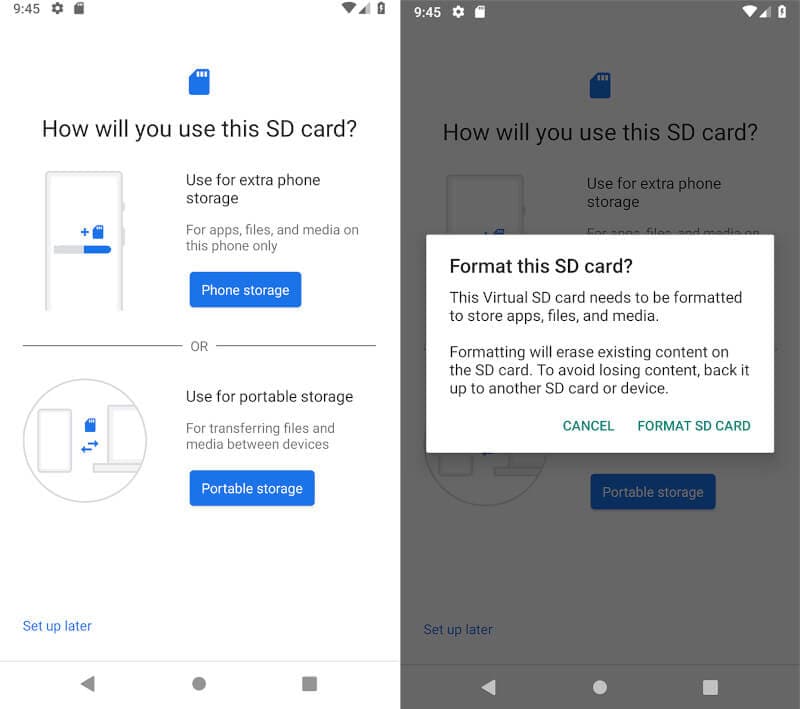
إذا قررت استخدام هذه الطريقة ، فيجب عليك الاحتفاظ ببطاقتك على هاتفك في جميع الأوقات. تقوم هذه الميزة بتشفير بطاقة SD مما يعني أنه لا يمكنك استخدامها على أي جهاز آخر. لسوء الحظ ، لا تقدم جميع الشركات المصنعة تخزينًا قابلًا للتبني.
الجزء 2. مشاكل نقل التطبيقات إلى بطاقة SD
هل واجهت مشكلة في نقل التطبيقات إلى بطاقة SD؟ بالنسبة لبعض التطبيقات ، قد يكون خيار نقل التطبيق إلى بطاقة SD معطلاً أو قد لا يكون متاحاً. إذا كنت تعانى من ذلك، فقد يكون بسبب أحد الأسباب التالية.
السبب 1. اختيار المطور
يوجد عناصر في تصميم Android يجب تكوينها بشكل صريح لتمكين نقل التطبيق إلى بطاقة SD. إذا لم يتم تكوينها ، فسيصبح الإصلاح أكثر تقنية.
فلماذا قد يقوم المطور بهذا؟ حسنًا ، لا تعمل التطبيقات على وحدة التخزين الخارجية إذا لم يتم تحميلها. لذلك ، إذا قمت بإزالة بطاقة SD الخاصة بك من الهاتف وكنت تستخدمها على جهاز آخر ، فإن التطبيق سيصبج غير متاح. يريد المطورون أن تكون منتجاتهم "قيد التشغيل دائمًا" لذا يفضلون "إيقاف تشغيل" الميزة الخاصة بنقل التطبيقات إلى بطاقة SD. أيضًا ، لا أحد يريد التعامل مع تقييمات النجمة الواحدة بواسطة مستخدمين غير تقنيين يزعمون أن التطبيق لا يعمل.
السبب 2. وظائف محددة
ولكن السبب الرئيسي الثاني لعدم إمكانية نقل التطبيقات أو تثبيتها على وحدة تخزين خارجية هو إذا ما كان التطبيق مصممًا لاستخدام وظائف محددة معينة. هذه الوظائف هي:
- مديري الحسابات
- خدمات التنبيه
- تطبيقات ويدجيت
- أجهزة استقبال البث التي تستمع إلى "تم التمهيد"
- مديري الجهاز
- محركات طريقة الإدخال
- خلفيات حية
- خدمات
- مزامنة المحولات
يتم افتراضيًا تكوين أي تطبيق يستخدم أيًا من الميزات المذكورة أعلاه بحيث لا يتم التثبيت أو النقل إلى وحدة تخزين خارجية. هذا يضمن عدم كسرها وتشغيلها كما هو متوقع.
كيفية نقل التطبيقات الغير قابلة للنقل إلى بطاقة SD
إذن ، هل يعني هذا أنه يجب عليك استخدام هاتفك ومساحة التخزين كما يريد منك المطورون؟ على العكس من ذلك ، إذا كان لديك سبب وجيه لنقل تطبيق ما تم تنسيقه على عدم إمكانية النقل ، يوجد طريقتان يمكنك استخدامهما لإجبار التطبيق أو عناصر التطبيق على الانتقال إلى بطاقة SD.
الطريقة 1. نسخ الملفات والمجلدات أو نقلها
تتضمن هذه الطريقة استخدام تطبيقات خاصة مجانية تابعة لجهات خارجية لنقل بعض عناصر التطبيقات إلى بطاقة SD. يتضمن ذلك مجلدات الوسائط والتحميلات والبيانات الأخرى.
يُعرف أحد هذه التطبيقات باسم Files To SD Card وهو متاح مجانًا في متجر Google Play.
1. قم بتحميل التطبيق وتثبيته ، ثم انقر لفتحه.
2. سيُظهر لك ذلك قائمة بالتطبيقات والمجلدات التي يمكنك نقلها.

3. حدد التطبيق و / أو المجلدات التي تريد نقلها ثم امنح التطبيق الإذن لاستخدام بطاقة SD بالنقر فوق Select.
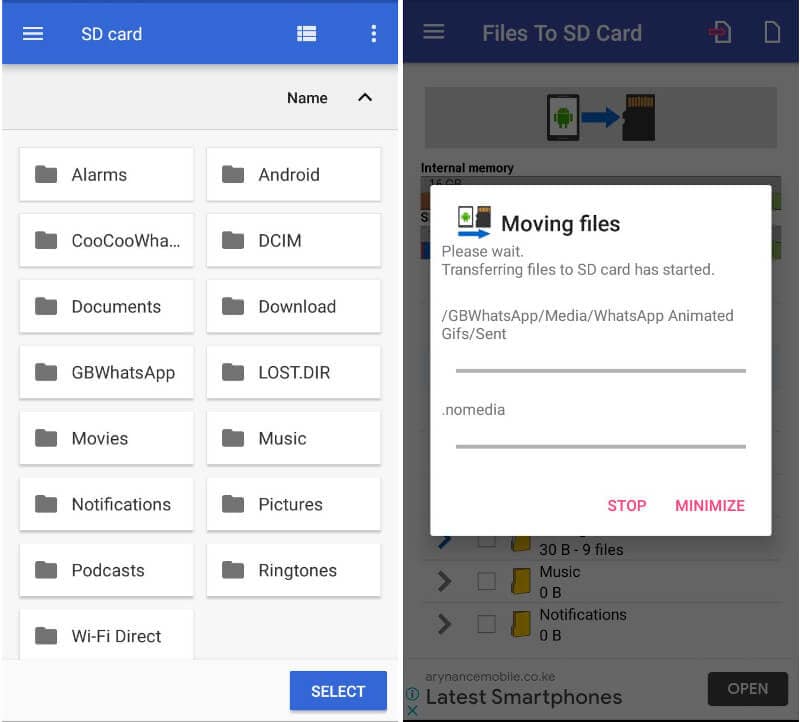
4. سيبدأ التطبيق في نقل الملفات وسيعلمك عند الانتهاء.
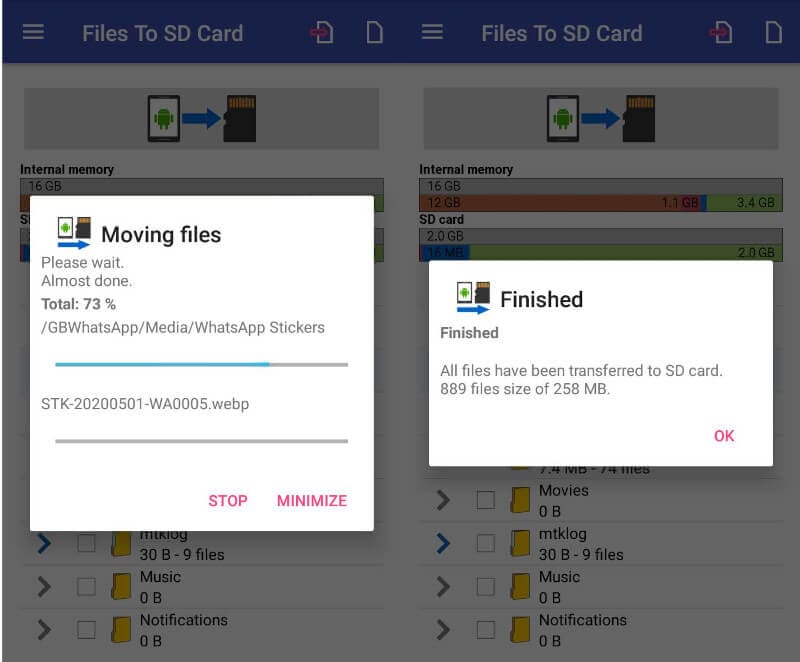
لاحظ أن هذه الطريقة لن تنقل تطبيقات ملفات النظام ولكنها ستعمل على تحرير مساحة التخزين الداخلية.
الطريقة 2. طريقة الروت
لنقل تطبيق بأكمله ، يجب عمل روت لهاتفك. يعني عمل روت للهاتف الحصول على امتيازات المسئول. يتيح لك ذلك تعديل التطبيقات وإعدادات نظام الهاتف.
بصفتك مديراً للجهاز ، يمكنك التغلب على القيود التي يفرضها المطورون والشركات المصنعة للأجهزة وشركات الهواتف المحمولة. يمكنك أيضًا تشغيل تطبيقات خاصة تتطلب أذونات على مستوى مدير الجهاز - لنقل التطبيقات الغير قابلة للنقل ، يمكنك الوصول إلى الهاتف ثم تثبيت مثل هذا التطبيق.
تحذير قبل أن نبدأ. عمل روت للهاتف يعد مشكلة فنية ويجب أن تأخذ الوقت الكافي للتعرف على المخاطر قبل أن تبدأ. من عيوبه أنه يلغي ضمان هاتفك. أيضًا ، خطوة واحدة تتم بشكل خاطئ يمكن أن تؤدي إلى تعطّل هاتفك.
يوجد طرق مختلفة لعمل روت على هاتفك اعتمادًا على جهازك. أسهل طريقة هي استخدام تطبيق الروت المجاني. تتضمن بعض التطبيقات المجانية الشائعة KingoRoot و iRoot و King Root و FramaRoot و Towel root. لتثبيت هذه التطبيقات ، يجب عليك تحميلها من مواقع المطورين المعنية واتباع التعليمات المقدمة.
بافتراض أنك نجحت في عمل روت للهاتف ، توجه إلى متجر Google Play وقم بتحميل Link2SD ، وهو تطبيق مجاني. يحتوي التطبيق على أذونات روت تمكنه من استخدام قسم ثانوي على بطاقة SD الخاصة بك كوحدة تخزين داخلية. لإنشاء هذا القسم الثانوي ، ستحتاج إلى استخدام تطبيق مجاني آخر يعرف باسم AParted والذي يحتاج أيضًا إلى الوصول إلى الروت.
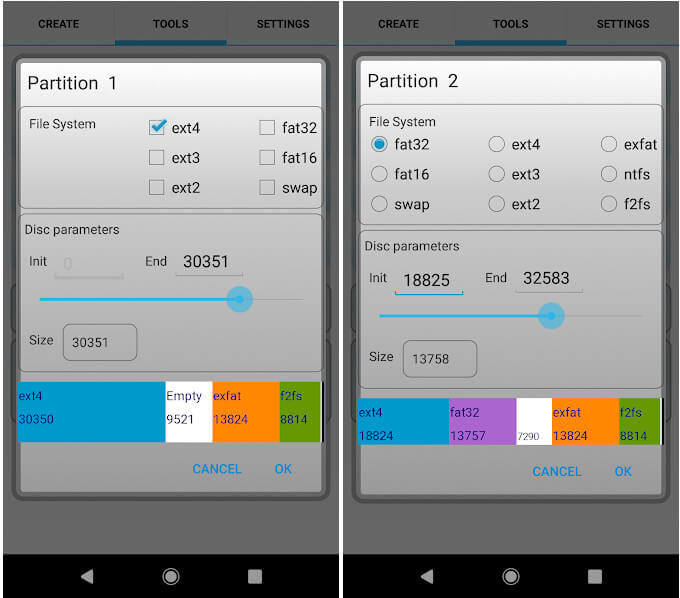
قم بعمل نسخة احتياطية من بطاقة SD الخاصة بك ثم استخدم AParted وأنشئ قسمين على بطاقة SD الخاصة بك. يجب تنسيق أحد الأقسام في نظام الملفات FAT32 حيث ستخزن بياناتك العادية. يجب أن يستخدم القسم الآخر نظام الملفات ext2 أو ext3 أو ext4 أو f2fs لربط ملفات البيانات الخاصة بالتطبيق.
بعد ذلك ، أعد تشغيل الهاتف ، وافتح Link2SD مرة أخرى ، وانقل التطبيقات إلى بطاقة SD.
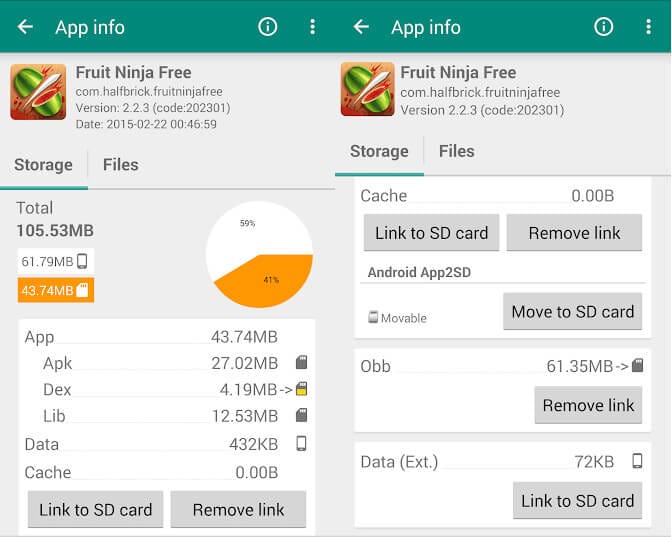
دعنا الآن نتحقق مما يجب عليك فعله إذا فقدت الملفات أثناء استخدام نقل التطبيقات.
الجزء 3. استعادة الملفات المفقودة
يمكن أن يؤدي التنسيق كوحدة تخزين داخلية ، وعمل روت للهاتف ، وتنسيق الأقسام إلى حذف الملف عن طريق الخطأ. هذا هو السبب في أننا نوصي بعمل نسخة احتياطية من بطاقة SD الخاصة بك قبل محاولة أي من الحلول والطرق التي وصفناها أعلاه.
ومع ذلك ، تحدث الأخطاء. في حالة قيامك بتنسيق بطاقة SD الخاصة بك عن غير قصد قبل عمل نسخة احتياطية ، فمن الممكن استعادة بياناتك.
أول شيء يجب عليك فعله بمجرد إدراكك للخطأ هو تجنب كتابة أي بيانات أخرى على بطاقة SD. أخرجها من الهاتف.
بعد ذلك ، انتقل إلى جهاز الكمبيوتر الخاص بك وقم بتحميل برنامج Wondershare Recoverit data recovery s. فهو أداة قوية تستخدم خوارزميات متقدمة لفحص أجهزة التخزين واستعادة البيانات المحذوفة.
Wondershare Recoverit متوافق مع Windows و Mac. يمكن للأداة استرداد البيانات بأكثر من 1000 نوع وتنسيق. يأتي البرنامج أيضًا مع أداة إصلاح الفيديو التي تعتبر رائعة إذا قمت بفحص بمحو الفيديوهات الشخصية الثمينة الخاصة بك عن طريق الخطأ.
بمجرد تحميل الأداة ، انقر نقرًا مزدوجًا فوق الملف الذي تم تحميله واتبع الإرشادات لتثبيته. بعد ذلك ، يمكنك تشغيل التطبيق بالنقر فوق رمز الاختصار على سطح المكتب. إذا لم تتمكن من العثور على رمز اختصار ، فانتقل إلى مربع بحث Windows واكتب "Recoverit". انقر فوق التطبيق أو اختر "Open" وقم بتوصيل بطاقة SD بجهاز الكمبيوتر.
بعد ذلك سيتعين عليك تنفيذ ثلاثة خطوات فقط على النحو التالي.
الخطوة 1. حدد بطاقة SD
في النافذة ، حدد بطاقة SD الخاصة بك في قسم الأجهزة الخارجية. انقر فوق زر الاختيار ثم انقر فوق ابدأ في الزاوية اليمنى السفلية لبدء عملية استعادة البيانات.
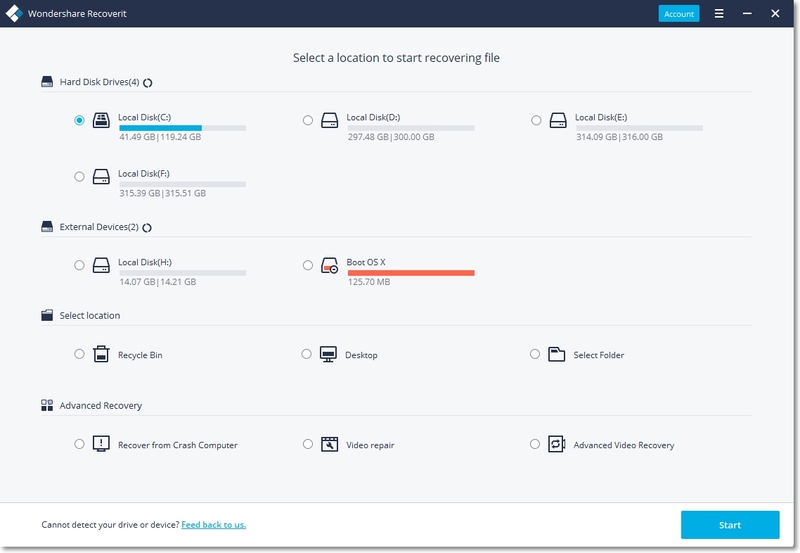
الخطوة 2. افحص بطاقة SD
في النافذة التالية ، سيبدأ الفحص الشامل. يتيح لك شريط التقدم رؤية تقدم العملية. يمكن إيقاف هذه العملية مؤقتًا وإعادة تشغيلها.
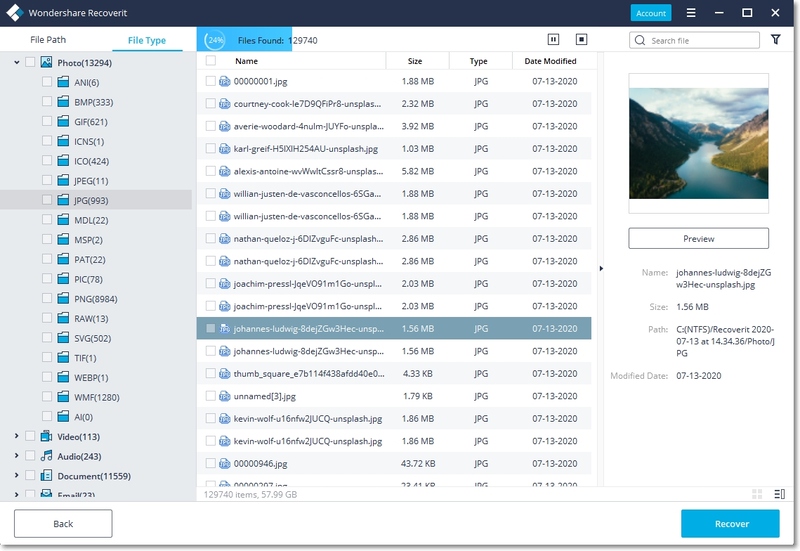
الخطوة 3. معاينة واستعادة الملفات من بطاقة SD
النافذة التالية هي واجهة تسمح لك بتحديد الملفات التي تريد استعادتها وحفظها في مكان مختلف على جهاز الكمبيوتر الخاص بك.

دعنا الآن نتعرف على الحكمة من نقل التطبيقات إلى وحدة التخزين الخارجية.
الجزء 4. إيجابيات وسلبيات نقل التطبيقات إلى بطاقة SD
لا يُنصح عمومًا بنقل التطبيقات إلى بطاقات SD إلا إذا كنت تستخدم هاتفًا منخفض التكلفة بذاكرة داخلية صغيرة أو إذا كنت قد استنفدت الذاكرة الداخلية لهاتفك.
بعض المشكلات التي قد ترغب في مراعاتها قبل نقل التطبيق موضحة أدناه.
1. السرعة: معظم بطاقات SD الموجودة في السوق أبطأ من معالجات الهاتف. لذا ، فإن أول شيء تلاحظه عند نقل تطبيقاتك هو انخفاض الأداء. اعتمادًا على مواصفات بطاقة SD الخاصة بك ، قد تتعرض السرعة للخطر بشدة. إذا كنت تخطط لاستخدام بطاقة SD لتخزين وسائط التطبيق ، ففكر في استخدام بطاقة متميزة ذات تصنيف UHS-I أو تصنيف 10. إذا كنت تخطط لنقل تطبيقات بأكملها ، فاستخدم بطاقة ذات أداء تطبيق عالية المستوى لواجهة ناقل A2.
2. اختفاء الاختصارات وكلمات المرور المنسية: عند نقل التطبيقات تمامًا إلى بطاقة SD ، فمن المحتمل أن تواجه بعض حالات الاختصارات والأدوات وكلمات المرور المختفية في أي وقت يتم فيه إيقاف تشغيل جهازك.
3. يصبح العثور على الملفات أمرًا صعبًا: على الرغم من أن تنسيق بطاقة SD على أنها وحدة تخزين داخلية قابلة للتبني يحولها إلى جزء من وحدة التخزين الداخلية ، فلا يوجد ما يضمن أن طراز هاتفك سيعرضها ككيان واحد. قد يصبح البحث عن الملفات مشكلة حيث ستصبح مساحة التخزين لديك مجزأة بشكل أكبر. في بعض السيناريوهات ، قد ينتهي بك الأمر بوجودة نسخ مكررة.
4. الفشل: بطاقات SD لديها عدد محدود من دورات القراءة / الكتابة عند خروجها من خط الإنتاج. وفقًا لمؤسسة بطاقة SD ، يضمن لك الاستخدام العادي للبطاقة 10 سنوات على الأقل من الاستخدام. ولكن ، عند استخدام بطاقة SD كوحدة تخزين داخلية ، تزداد حالات القراءة والكتابة بشكل كبير. قد ينتهي العمر الإفترضي للبطاقة خلال عمرها الافتراضي في وقت قصير.
5. يعد الترحيل إلى هاتف جديد أمرًا صعبًا: عند استخدام بطاقة SD كوحدة تخزين قابل للتبني ، يتم تشفيرها و "قفلها" على هذا الجهاز. لذلك لا تتوقع إخراجها واستخدامها على جهاز جديد بسلاسة. يجب عليك تنسيقه أولاً والقيام بذلك يمحو جميع البيانات.
6. أداء الألعاب: إذا كنت لاعباً شغوفاً، فلا تتوقع أن تحصل على الأداء ذاته الذي تحصل عليه من بطاقة SD كما تفعل من وحدة التخزين الداخلية. حتى البطاقات عالية الأداء غير قادرة على مواكبة متطلبات بعض ألعاب Android الحديثة.
7. تحديثات التطبيق: أثناء تحديث التطبيق ، سيعيد الجهاز التطبيقات إلى وحدة التخزين الداخلية حتى يتم التحديث. لذلك ، ستجد نفسك مضطرًا إلى نقل التطبيقات مرة أخرى بعد كل تحديث.
الخلاصة
يعتمد نقل التطبيقات أو نقلها إلى وحدة التخزين الخارجية إلى حد كبير على إصدار Android الخاص بك ، سواء أكانت الشركة المصنعة للجهاز قد نفذت الميزات والتطبيق المحدد الذي تريد نقله.
الأسئلة الشائعة والمتداولة حول نقل التطبيقات إلى بطاقة SD
-
1. لماذا لا يمكنني نقل بعض التطبيقات إلى بطاقة SD؟
بعض التطبيقات موصولة بشدة من قبل المطورين لتستقر على وحدة التخزين الداخلية. أيضًا ، تختار بعض الشركات المصنعة للهواتف وشركات الهاتف المحمول "إيقاف تشغيل" هذه الوظيفة. -
2. كيف يمكنني تحميل التطبيقات مباشرة على بطاقة SD؟
على هاتفك ، انتقل إلى الإعدادات>Storage وقم بتغيير موقع التخزين الافتراضي إلى بطاقة SD. -
3. ما التطبيقات التي يمكنني نقلها إلى بطاقة SD؟
يمكن نقل التطبيقات التي تم تكوينها لنقلها بواسطة المطور. ولكن لا يمكن نقل التطبيقات التي تم تكوينها لتوجد على وحدة التخزين الداخلية بدون عمل روت للجهاز. -
4. لماذا تستمر تطبيقاتي في التحرك من بطاقة SD الخاصة بي؟
قبل أن تتمكن من نقل أحد التطبيقات إلى وحدة التخزين الخارجية ، يجب أولاً تثبيته في وحدة التخزين الداخلية. أثناء تحديثات التطبيق ، يتم نقل التطبيق مرة أخرى إلى وحدة التخزين الداخلية من أجل التحديث. يجب عليك إعادة نقله يدويًا. -
5. هل يجب أن أستخدم بطاقة SD الخاصة بي كوحدة تخزين داخلية؟
هذه ليست فكرة جيدة بشكل عام إذا كنت تنوي استخدام وحدة التخزين الخارجية على أجهزة أخرى. إذا اخترت القيام بذلك ، فلا يمكن استخدام وحدة التخزين الخارجية إلا على الجهاز.

Khalid Abdullahi
contributor Editor
Generally rated4.5(105participated)